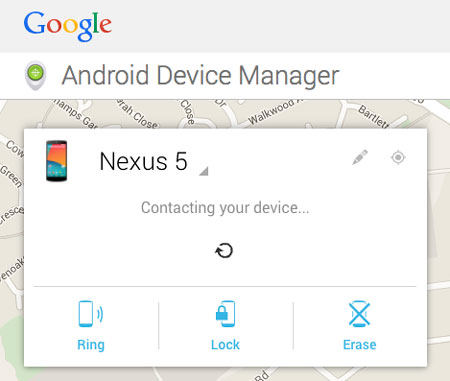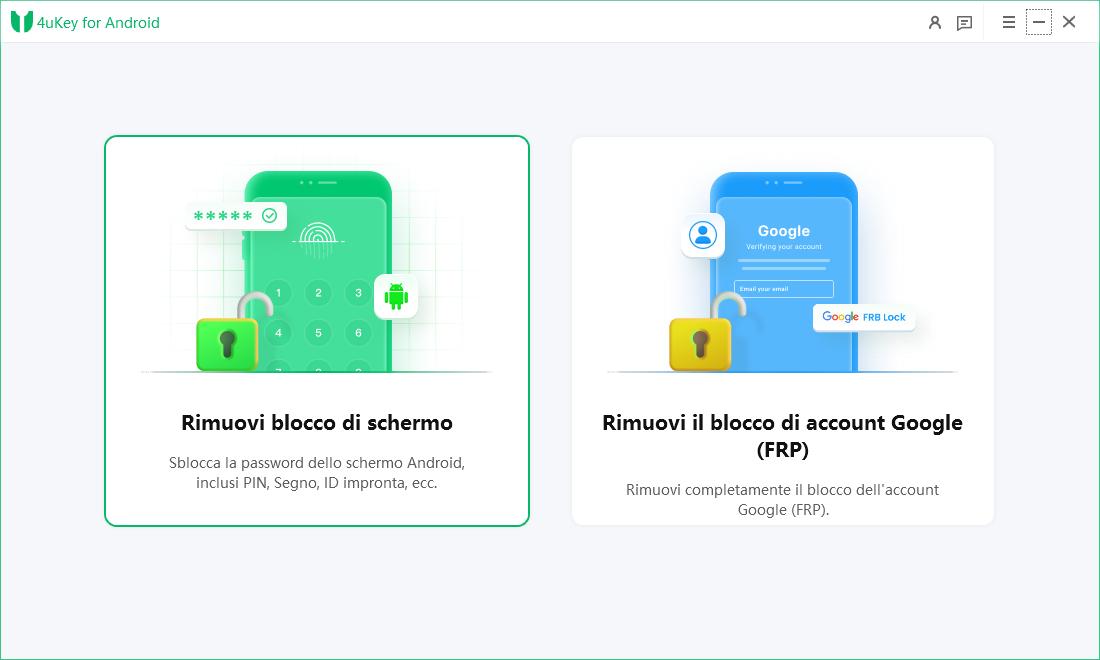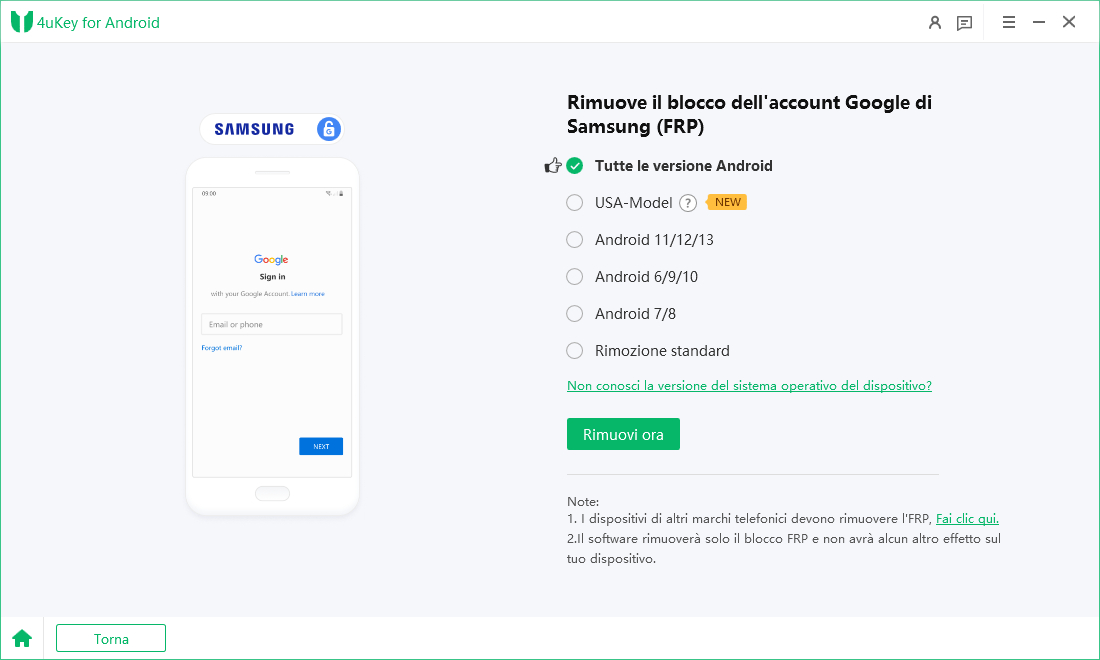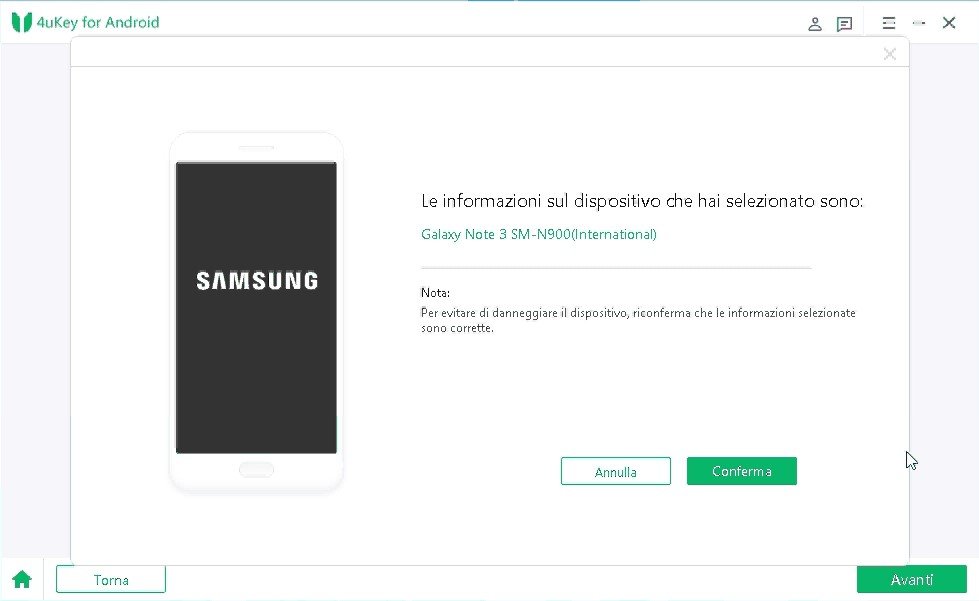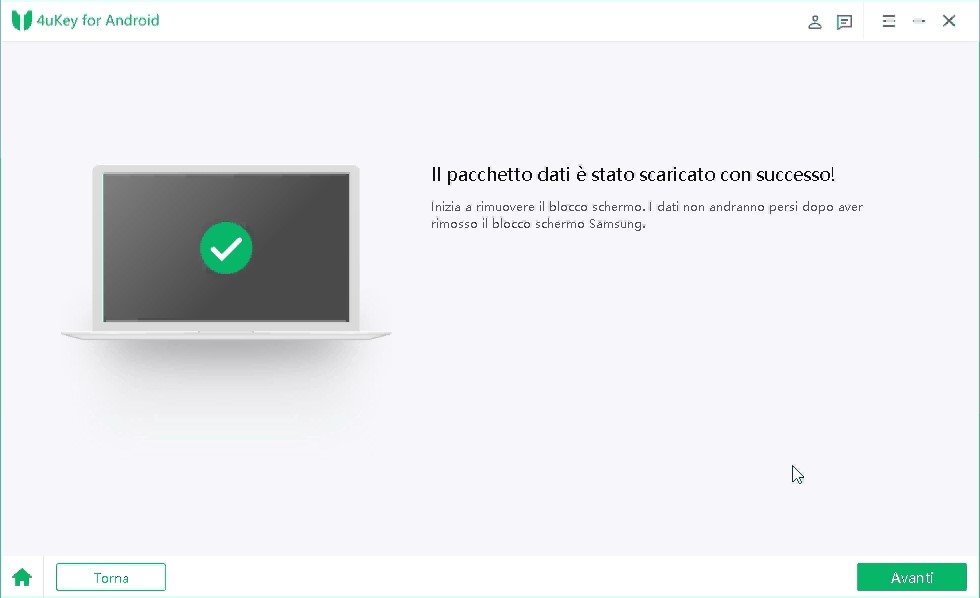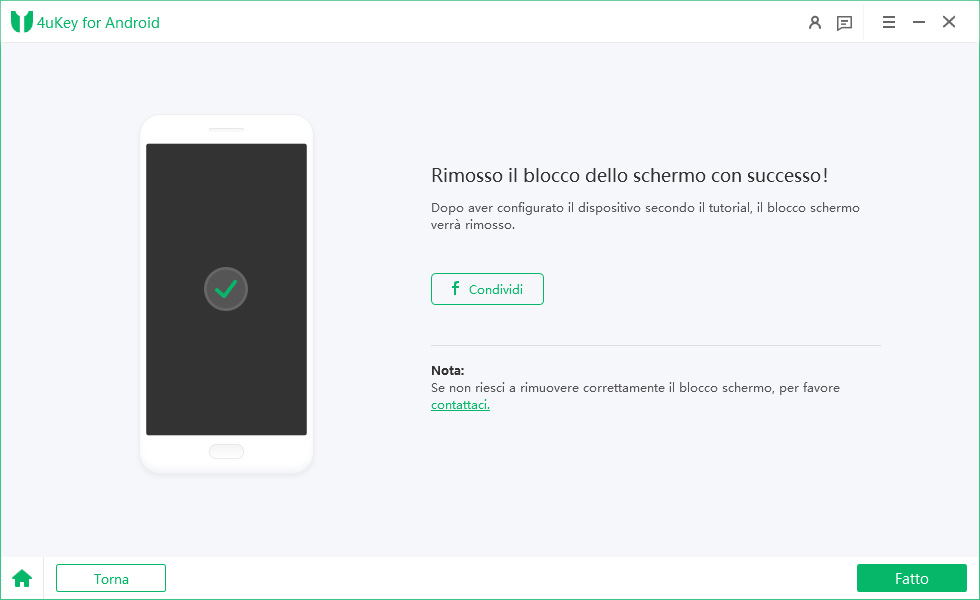Come resettare un telefono Android da computer in pochi passi 2025
Quando il tuo telefono Android diventa estremamente lento o si corrompe. L'unico modo di recuperare è quello di ripristinare il telefono alle impostazioni di fabbrica. Il modo più comune per resettare il telefono è quello di utilizzare l'opzione di ripristino di fabbrica nel menu Impostazioni. Se per qualsiasi motivo, non sei in grado di farlo, dovrai usare il computer per resettare il telefono. Puoi anche usare software e applicazioni per resettare di fabbrica il tuo telefono Android usando un computer.
In questo articolo, imparerai a conoscere due metodi semplici per resettare il telefono Android usando il computer.
- Metodo 1. Resettare telefono: Android Device Manager
- Metodo 2. Rresettare android bloccato da pc:4ukey for Android
I. È possibile formattare il telefono Android usando il computer
Normalmente, il modo più comune per resettare il vostro telefono Android è utilizzando l'opzione di ripristino di fabbrica nelle impostazioni, o avviando il telefono in modalità di recupero. È abbastanza possibile che il tuo telefono Android si blocchi o si rompa in un incidente. In quel momento, diventa quasi impossibile fare un reset di fabbrica.

A questo scopo, il metodo di ripristino di fabbrica del telefono Android dal computer può essere una valida opzione. Sì, è possibile resettare il telefono Android dal computer. Leggi questa guida e scopri come resettare il telefono Android quando è bloccato usando il computer.
II. Come resettare il telefono Android quando è bloccato usando il computer
Sappiamo che il metodo standard ed efficace per resettare un telefono Android è direttamente attraverso le impostazioni di Android. Tuttavia, gli utenti Android potrebbero chiedersi se ci sono altri metodi per il reset di fabbrica oltre alle impostazioni?
Beh, la risposta è sì! Ci sono metodi disponibili in questo articolo per resettare il telefono Android usando il pc. Diamogli un'occhiata.
Metodo 1. Resettare telefono: Android Device Manager
Il reset di fabbrica dei telefoni Android usando Android Device Manager è uno dei metodi efficaci per gli utenti per localizzare facilmente, bloccare da remoto e cancellare i dati sui telefoni Android. Questo metodo di ripristino dei telefoni Android è utile nei casi in cui il telefono viene rubato o perso.
Ecco una guida passo dopo passo per resettare il telefono Android dal computer.
Prima di utilizzare questo metodo, assicurati che il tuo telefono Android sia acceso e che abbia effettuato l'accesso a un account Google. Il tuo telefono deve essere collegato al Wi-Fi, così come la posizione e Trova il mio dispositivo sono attivati in questo metodo.
- Per prima cosa, vai su Google.com e poi cerca android.com/find.
- Vedrai Google Find My Device. È necessario accedere allo stesso account Google del tuo telefono Android. Vedrai le opzioni per cancellare il dispositivo.
Cliccando su Cancella dispositivo, il tuo telefono Android squillerà per quasi cinque minuti anche se hai impostato il tuo telefono Android in modalità silenziosa.

- Infine, scegli "Cancella tutti i dati" per resettare il tuo telefono Android alle sue impostazioni di fabbrica.
Metodo 2. Rresettare android bloccato da pc:4ukey for Android
Il secondo metodo e uno dei modi più semplici per resettare il tuo telefono Android è usare un software per PC chiamato Tenorshare 4uKey per Android. 4uKey per Android è un efficiente e professionale strumento di rimozione dello schermo di blocco di Android che può facilmente bypassare lo schermo di blocco di Android, tra cui pin dello schermo, codice, passcode e impronta digitale rapidamente. È possibile utilizzare questo software su PC Windows o computer Mac. Una volta resettata la password, il tuo telefono Android verrà resettato.
Ecco come resettare il telefono Android quando è bloccato usando 4uKey sul tuo computer.
Per prima cosa, scarica e installa il software sul tuo computer. Avvia il programma, scegli la funzione " Rimuovi blocco schermo" e collega il tuo dispositivo al computer tramite cavo USB
Ora passiamo alla rimozione del blocco dello schermo utilizzando 4uKey. Questo passo comporta due scenari. Uno è lo sblocco dei primi dispositivi Samsung senza perdita di dati e il secondo è lo sblocco della maggior parte dei dispositivi Android con perdita di dati.
Scenario 1: sbloccare i primi dispositivi Samsung senza perdita di dati
Fare clic su Rimuovi blocco schermo senza perdita di dati opzione, e quindi fare clic su Avvia per iniziare il processo.

Ora scegli il modello di Samsung corrispondente. Se il tuo dispositivo non è presente nell'elenco, allora è necessario utilizzare un'altra modalità per sbloccarlo.

Quando trovi la modalità del tuo dispositivo, conferma che il dispositivo scelto è corretto e clicca su "Avanti".

Il pacchetto dati verrà scaricato automaticamente per il tuo dispositivo. Una volta fatto, clicca " Avanti " per continuare al passo successivo.

Una volta finito, puoi sbloccare il tuo telefono senza password con successo.

Scenario 2: sbloccare la maggior parte dei dispositivi Android con perdita di dati
In questo scenario, è necessario seguire gli stessi passi dello scenario 1, ma questa volta scegliere l'opzione Rimuovi blocco schermo e seguire le istruzioni sullo schermo. Questo scenario cancellerà tutti i dati dal tuo telefono Android dopo aver sbloccato il dispositivo.

Se il processo non ti è ancora chiaro, guarda questa video guida su come rimuovere il blocco schermo Android senza password.
Conclusioni
In questa breve guida, abbiamo condiviso 2 semplici metodi su come resettare un telefono Android dal computer. Sta a te decidere quale metodo preferisci. Naturalmente, dopo aver testato entrambi i metodi, continuo a consigliare Tenorshare 4uKey per Android, che è più orientativo per i neofiti!
Esprimi la tua opinione
Esprimi la tua opinione
Crea il tuo commento per Tenorshare articoli
- Tenorshare 4uKey supporta come rimuovere la password per il tempo di utilizzo schermo iPhone o iPad senza perdita di dati.
- Novità Tenorshare: iAnyGo - Cambia la posizione GPS su iPhone/iPad/Android con un solo clic.
- Tenorshare 4MeKey: Rimuovere il blocco di attivazione di iCloud senza password/Apple ID.[Supporto iOS 16.7].